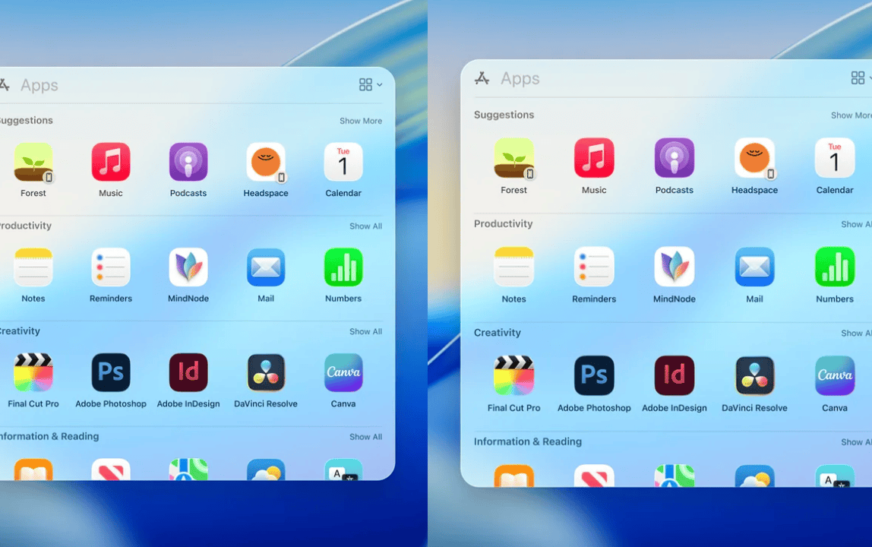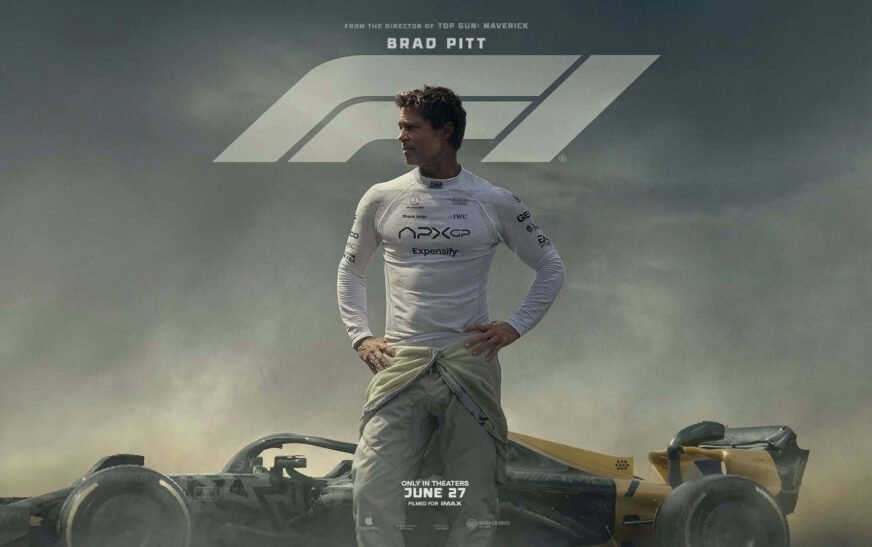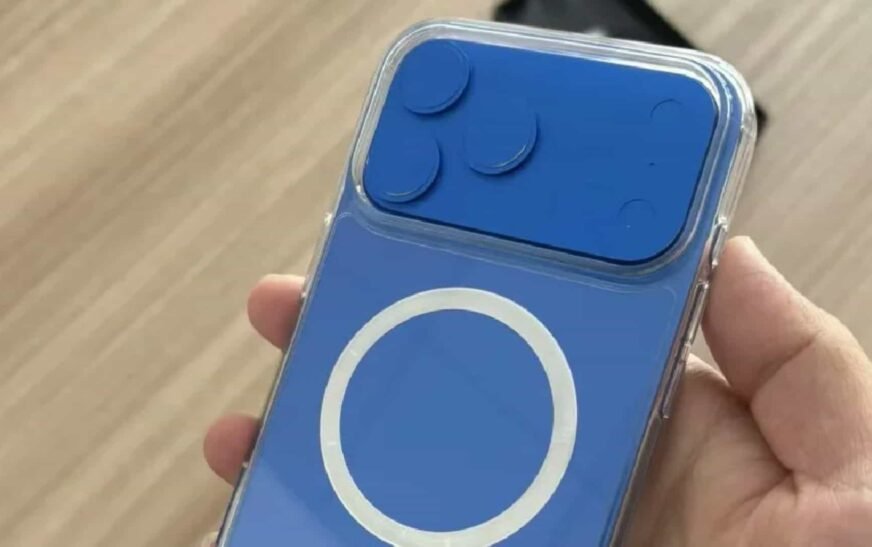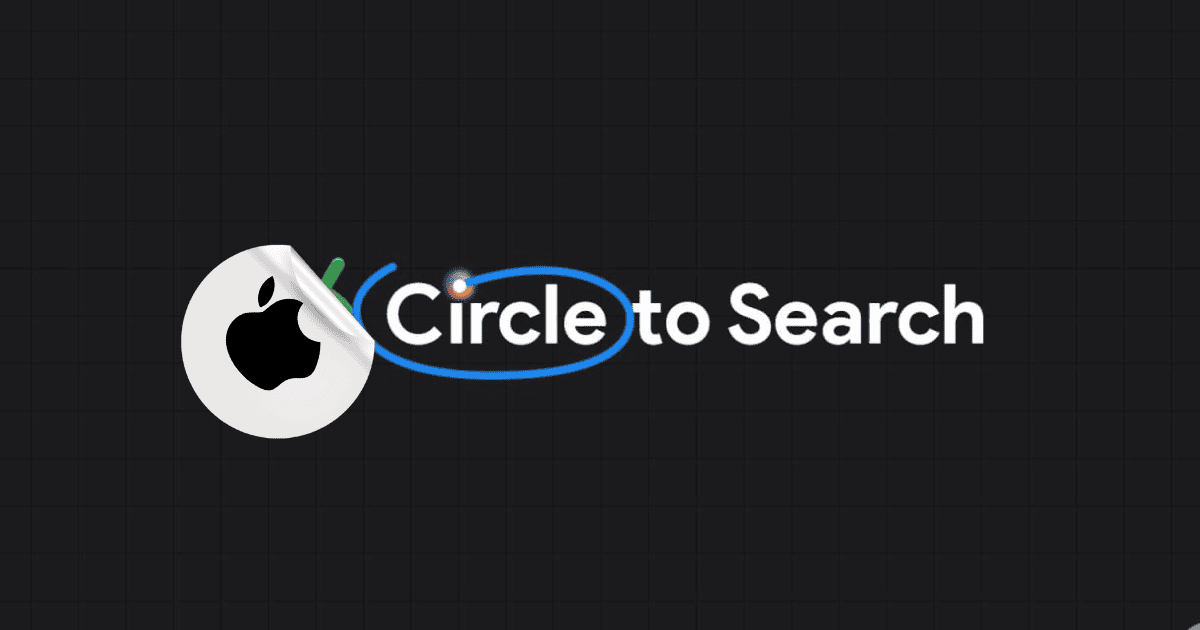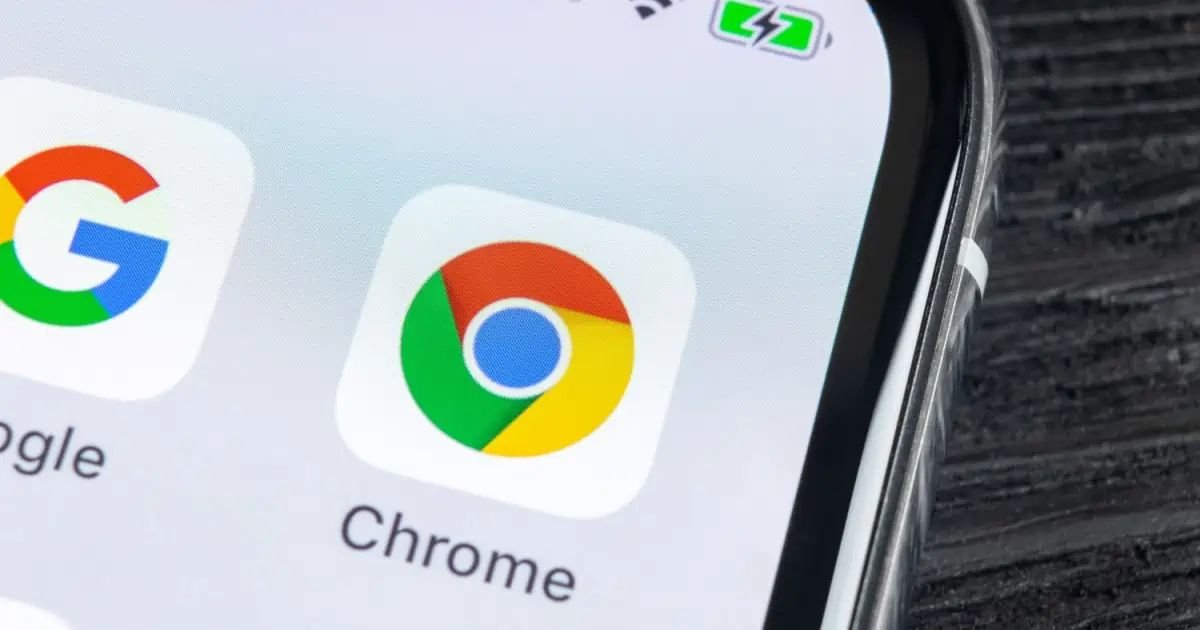Apple a supprimé LaunchPad dans MacOS 26, mettant fin à une fonctionnalité qui fait partie du Mac depuis 15 ans. Introduit pour la première fois avec OS X Lion, LaunchPad a donné aux utilisateurs une disposition d’application complète similaire à iPad, avec des dossiers et plusieurs pages. Pour ceux qui comptaient sur cette structure visuelle, son retrait est un changement notable.
Dans MacOS 26, Apple a fusionné l’application qui se lance sous un projecteur redessiné. Le nouveau projecteur comprend l’historique du presse-papiers et l’intégration des raccourcis, mais supprime la possibilité d’organiser visuellement les applications. Vous devez maintenant tout chercher.
Pourquoi Launchpad avait toujours l’importance
Si vous aviez trop d’applications pour le quai, LaunchPad vous a donné de l’espace. Si vous avez utilisé de petits services publics de temps en temps, cela vous permet de les trouver sans vous souvenir de leurs noms. Vous pouvez trier les applications dans des dossiers, groupement par cas d’utilisation et créer une mise en page qui vous avait un sens.
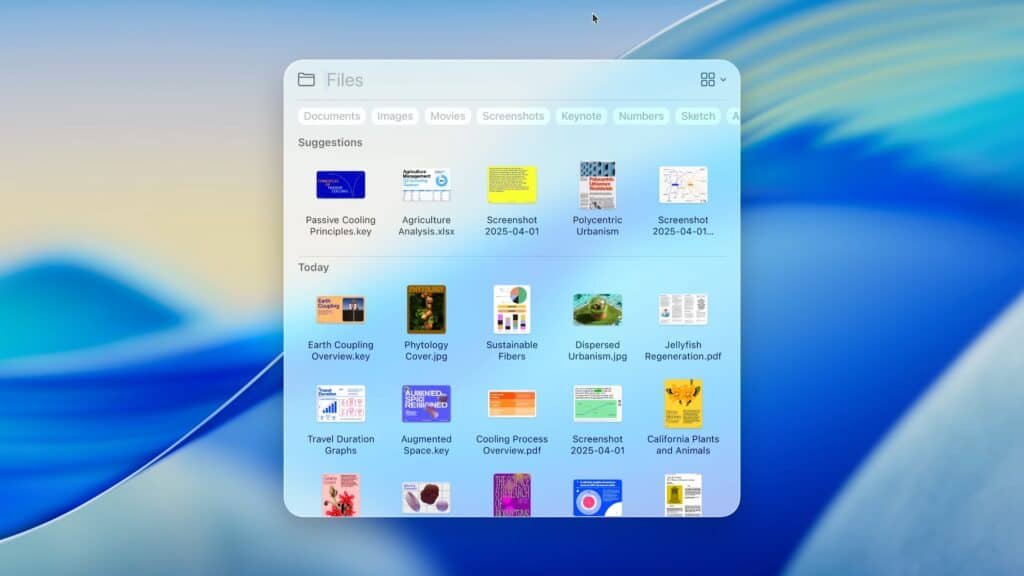
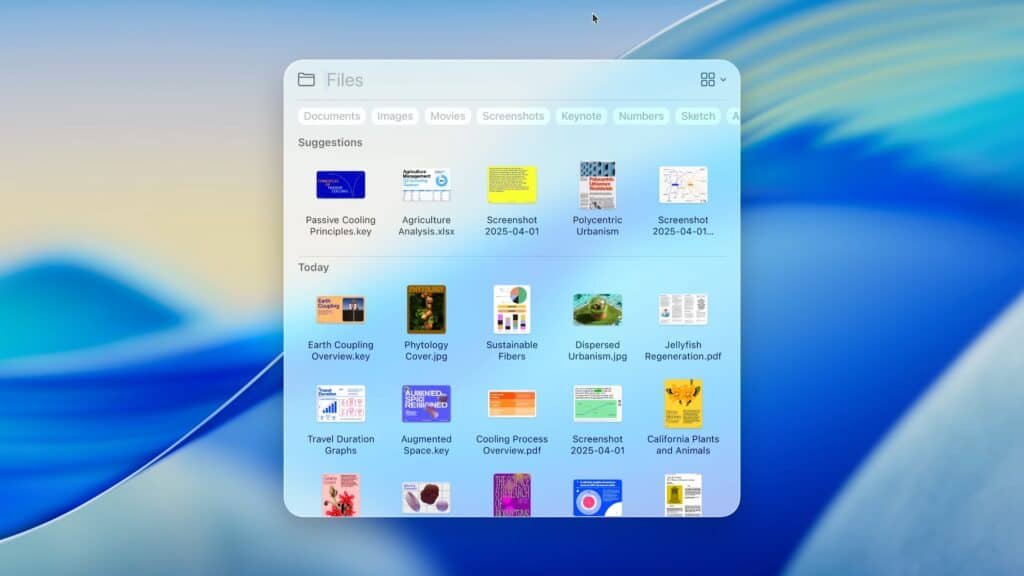
Le nouveau projecteur est plus rapide, mais il n’est pas conçu pour ce type de contrôle visuel.
Macworld rapports qu’Apple a entièrement supprimé LaunchPad dans MacOS 26. Mais les utilisateurs de la version bêta ont encore un moyen de le ramener, pour l’instant.
Comment ramener LaunchPad dans MacOS 26 (Beta uniquement)
AVERTISSEMENT: Cette méthode implique l’utilisation de commandes de niveau terminal et système. Ne procédez que si vous êtes à l’aise d’utiliser
sudo. Vous devez être connecté à un compte d’administration. Sauvegardez votre système avant de continuer.
Guide étape par étape:
- Terminal ouvert à partir des applications> Utilitaires.
- Exécutez cette commande:
sudo mkdir -p /Library/Preferences/FeatureFlags/Domain - Entrez votre mot de passe Mac Admin lorsque vous avez été invité.
- Exécutez cette commande:
sudo defaults write /Library/Preferences/FeatureFlags/Domain/SpotlightUI.plist SpotlightPlus -dict Enabled -bool false - Redémarrez votre Mac.
Pour revenir à la nouvelle interface Spotlight:
- Terminal ouvert.
- Exécutez cette commande:
sudo defaults write /Library/Preferences/FeatureFlags/Domain/SpotlightUI.plist SpotlightPlus -dict Enabled -bool true - Redémarrez votre Mac.
Cette méthode fonctionne actuellement sur la bêta 3 de MacOS 26. Il n’y a aucune garantie qu’elle continuera de travailler dans les versions futures. La libération publique de MacOS 26 est attendue cet automne, une version bêta publique arrivant dans les prochains jours.
Si vous préférez toujours organiser vos applications à la vue, cela pourrait être votre dernière chance.